Puede que si tienes un Google Chromecast en casa, estás pensando en venderlo o simplemente regalárselo algún conocido o familiar. Un proceso que como con cualquier dispositivo electrónico, requiere que antes lo dejes limpio, y con eso no me refiero a que le pases una gamuza y lo deje el brillante. Se trata de eliminar todos los datos y dejarlo como recién comprado.
El proceso de resetear un Chromecast, al igual que ocurre con cualquier dispositivo, lo que hace es eliminar los datos que hemos ido almacenando, así como la configuración disponible, de forma que tanto el que lo vaya a usar como tú si lo quieres volver a emplear, tendrás que configurarlo de nuevo desde cero.
En este artículo vamos a explicar cómo resetear un Chromecast, da igual si es el modelo de última generación con Google TV, o alguno de los que antes lanzó la empresa americana. Un proceso que se puede llevar a cabo tanto desde la aplicación Google Home como desde el propio dispositivo.
Chromecast (1ª, 2ª, 3ª Generación o Ultra)

En caso de querer resetear el Chromecast desde la propia aplicación Google Home, lo primero que debes hacer es pulsar en la primera pantalla y donde aparecen todos los dispositivos conectados que están vinculados a tu cuenta, selecciona el Chromecast que quieres resetear.
Verás en pantalla una serie de parámetros, pero debes fijarte en la rueda dentada que aparece arriba y que permite acceder a los "Ajustes". Una vez pulsas en el icono de la rueda, verás un menú que permite acceder a más ajustes y entre ellos aparece una opción que es la de "Restablecer estado de fábrica". Solo queda pulsar en ese apartado y el Chromecast volverá a quedarse totalmente limpio de datos y configuraciones.
Si por el contrario desea realizar el proceso desde el propio dispositivo, hay que hacer una diferenciación según el modelo de Chromecast que quieres dejar limpio. El único requisito en común, en todos los casos, es que el Chromecast debe estar encendido y conectado a la televisión por medio del puerto HDMI.

En el caso de Chromecast de primera generación, el original, una vez nos aseguramos que está conectado a la televisión vía HDMI y encendido, es necesario pulsar y mantener el botón Chromecast durante al menos 25 segundos, o hasta que el led empieza a parpadear en rojo. Cuando la luz LED cambie de color y parpadee en blanco y a la vez desaparezca la imagen en la tele, puedes soltar el botón y el Chromecast se restablecerá.

En los modelos más actuales, como son el Chromecast de 2ª y 3ª generación, así como en el Chromecast Ultra, el proceso para resetearlo pasa por mantener pulsado el botón central del Chromecast hasta que el indicador LED parpadee en color naranja. Cuando la luz LED cambia el color blanco y cese el parpadeo, puedes soltar el botón y el Chromecast se restablecerá.
Dejando limpio el Chromecast con Google TV

En el caso de los modelos más actual, el Chromecast con Google TV, y el Chromecast HD con Google TV, el proceso cambia totalmente. El hecho que estos modelos cuenten con un mando a distancia incorporado y un sistema operativo complejo, ofrece una serie de funciones extra. Una de las ventajas, es que contamos con un sistema de menús, en el que encontramos relación para restablecerlo directamente.
Para restablecerlo debes entrar en los "Ajustes" de tu Chromecast con Google TV pulsando sobre la rueda dentada arriba a la derecha y en la nueva pantalla pulsar sobre "Sistema".
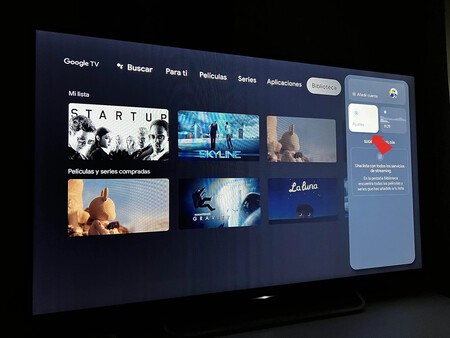
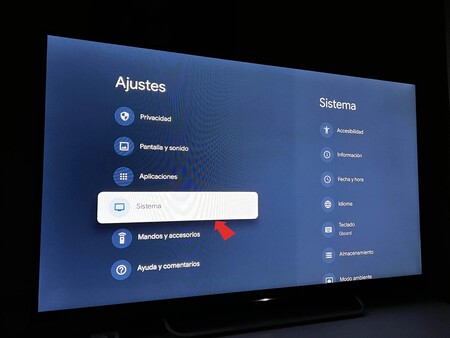
Verás varias opciones y de todas ellas debes elegir el apartado "Información" y dentro de este pulsar en "Restablecer estado de fábrica".
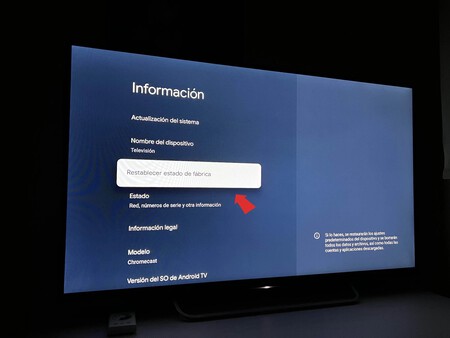
De esta forma se borrarán todos los archivos, datos y cuentas que tengas configuradas, de forma que el Chromecast queda tal y como recién comprado, teniendo que configurarlo desde cero.






